
Tıpkı Google'dan başka biri tarafından yapılan çoğu Android akıllı telefon gibi, HTC One M9 da kısa mesaj gönderip almak için kendi uygulamasına sahip. Hangouts veya Google’ın stok Messenger uygulamasını kullanmak yerine, HTC, Samsung ve diğerleri kendi kullanıcı arayüzü yönergeleri doğrultusunda uyarlanmış kendi tasarımlarını yaratır. Yine de, HTC One M9 cihazında varsayılan metin uygulamasının nasıl değiştirileceğini açıklayacağız.
HTC One M9 aylarca süren söylentiler ve yutturmacaların ardından 1 Mart’ta ilan edildi ve son olarak 10 Nisan’da ABD’deki tüm taşıyıcıları vurdu. En son Android 5.0.2 Lollipop ve HTC tarafından üretilen yeni bir Sense UI 7.0 arayüzü ile çalışıyor. Telefonun size sunacakları çok şey var ve yeni bir metin uygulaması daha da iyi hale getirebilir.
Oku: 5 En İyi Android Metin Uygulaması Alternatifleri
Çoğu stok metin uygulaması o kadar da çekici değil (size Samsung'a bakıyoruz) ve bunlar da özelleştirilemez. Neyse ki Android'in gücü, Google Play Store'dan yüzlerce kısa mesaj değiştirme uygulamasından herhangi birini indirebileceğiniz, varsayılan seçenek olarak ayarlayabileceğiniz ve bunları kolaylıkla kullanabileceğiniz anlamına gelir. Bildirim simgesini bile değiştirebilir, bildirim çubuğuna hızlı oluşturma özellikleri ekleyebilirsiniz ve daha fazlasını yapabilirsiniz. Başlayalım.

HTC’nin yeni One M9’unda, cihazınızın tüm görünümünü ve dokunuşunu saniyeler içinde değiştirmenize izin veren güçlü ve yeni bir tema motoru var. Duvar kağıdını, arka planları, uygulamaların ve başlıkların renklerini ve hatta bazı uygulamaların simgelerini değiştirir. Bununla birlikte, mesajlaşma uygulaması aynı kalır, ama neyse ki kolaylıkla değiştirebiliriz.
Hisse senedi uygulamanızı Google Play Store'daki bir şeyle değiştirdiğinizde, muhtemelen temaları kullanarak özelleştirebilir, mesaj baloncuklarının görünümünü değiştirebilir, yazı tipini özelleştirebilir ve daha fazlasını yapabilirsiniz. Tamamen indirmeyi seçtiğiniz her şey değişir ve yukarıdaki bağlantı bizim favorilerimizden birkaçıyla ilgilidir, daha sonra aşağıdaki kılavuz onu değiştirmenize yardımcı olacaktır.
Talimatlar
2013'ün sonlarında Android 4.4 KitKat ile başlayan Google, Android cihazlarda hisse senedi metin mesajı uygulamasını değiştirmeyi oldukça kolaylaştırdı. Birinde diğerini açıp kapatan ayarlarda özel bir seçenek var, bu nedenle hem hisse senedi uygulamasından hem de yüklediğiniz yeniden çift bildirim almayacaksınız.
Öncelikle ilk şey, Google Play Store'a gidip birçok farklı üçüncü taraf metin uygulamasından birini indirmek isteyeceksinizdir. Textra bizim favorimiz, GoSMS popüler ve birkaç kişi yukarıda listemizi oluşturdu. İndirin ve ayarladınız. Hatta bazıları sizin için ayarları bile değiştirebilir veya bir sonraki birkaç adımı uygulayabilirsiniz.
Bildirim çubuğunu aşağı çekip dişli şeklindeki simgeye dokunarak ayarlara girin veya sadece uygulama tepsisindeki ayarlar uygulamasını bulun. Buradan itibaren “etiketli ilk sütunda son seçenek”Daha”, Dokunmak istediğiniz yer, ardından ikinci seçenek“Varsayılan mesajlaşma uygulaması“. Bunu seç.
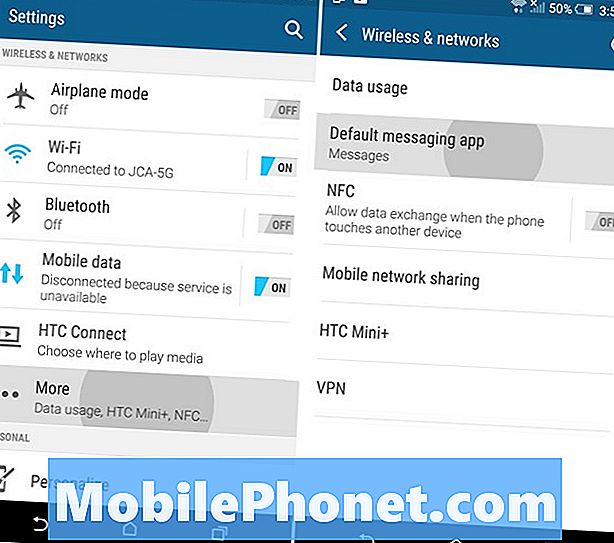
Bunu yaptıktan sonra, şimdi HTC’nin kendi Mesajlar uygulamasını, Google Hangout'larını ve başka ne indirmişseniz göreceksiniz. Yine Textra kullanıyoruz, böylece SMS ve MMS mesajları göndermek için gösterilenler ve varsayılan manifatura uygulaması olarak seçildik. Şimdi tek yapmanız gereken, tercih ettiğiniz metin uygulamasını seçmek ve bitirdiniz.

Artık mesaj gönderip aldığınızda, bunlar kutudan çıkarılmış olana karşılık bu uygulama aracılığıyla yapılacaktır. Textra simgesini ana giriş ekranınıza veya en sık kullandığınız uygulamaların bulunduğu alt çubuğa taşıyın ve hepsini tamamlayın.
Textra ve çoğu 3. parti uygulama, tonlarca özelleştirme, yazı tipi boyutu ve rengi, temalar ve baloncuk renkleri sunar, bu nedenle ayarlara gidin ve uygun gördüğünüz şekilde özelleştirin. Stok seçeneğine geri dönmek istiyorsanız, sadece ayar> daha> varsayılan mesajlaşma uygulaması> seçeneğine geri dönün ve normal olanı seçin. İşte bu kadar kolay.
HTC One M9 cihazınızda daha iyi bir metin mesajı deneyimi yaşayın ve diğer metin değiştirme uygulamalarına bir deneyin ve sizin için en iyisini bulun.


